شما در حال مشاهده اسناد Apigee Edge هستید.
به مستندات Apigee X بروید . اطلاعات
این داشبورد به من چه می گوید؟
داشبورد Developer Engagement به شما می گوید که کدام یک از توسعه دهندگان برنامه ثبت شده شما بیشترین ترافیک API را ایجاد می کنند. برای هر یک از توسعه دهندگان خود، می توانید دریابید که چه کسی بیشترین ترافیک API و بیشترین خطا را ایجاد می کند. به عنوان مثال، اگر برنامه یک برنامهنویس خاص خطاهای زیادی را نسبت به سایر توسعهدهندگان ایجاد میکند، میتوانید به طور فعال مشکل را با آن توسعهدهنده برطرف کنید.
داشبورد Developer Engagement
همانطور که در زیر توضیح داده شده است به داشبورد Developer Engagement دسترسی پیدا کنید.
لبه
برای دسترسی به داشبورد Developer Engagement با استفاده از رابط کاربری Edge:
- به https://apigee.com/edge وارد شوید.
- Analyze > Developers > Developer Engagement را انتخاب کنید.
Classic Edge (ابر خصوصی)
برای دسترسی به داشبورد Developer Engagement با استفاده از رابط کاربری Classic Edge:
- به
http:// ms-ip :9000وارد شوید، جایی که ms-ip آدرس IP یا نام DNS گره مدیریت سرور است. - Analytics > Developer Engagement را انتخاب کنید.
داشبورد مطابق شکل زیر باز می شود:
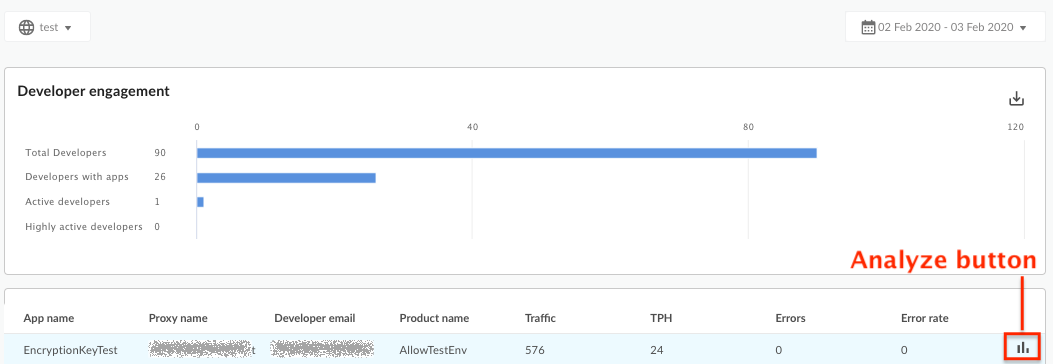
این داشبورد چه چیزی را اندازه می گیرد؟
نامزدی
| متریک | توضیحات |
|---|---|
| کل توسعه دهندگان | تعداد کل توسعه دهندگان مرتبط با APIهای مستقر در یک سازمان. |
| توسعه دهندگان با برنامه ها | تعداد کل توسعه دهندگان مرتبط با برنامه ها در یک سازمان. |
| توسعه دهندگان فعال | تعداد توسعه دهندگانی که هر مقدار ترافیک API ایجاد می کنند. ممکن است برنامهنویسها در سازمان وجود داشته باشند و برنامههایی داشته باشند، اما اگر برنامههای آنها هیچ تماس API برقرار نمیکنند، فعال نیستند. |
| توسعه دهندگان بسیار فعال | تعداد توسعه دهندگانی که ترافیک API بیش از 50 تراکنش در ساعت ایجاد می کنند. |
توسعه دهندگان فعال
"توسعه دهندگان فعال" به معنای تعداد توسعه دهندگانی است که هر مقدار ترافیک API را ایجاد می کنند. ممکن است برنامهنویسها در سازمان وجود داشته باشند و برنامههایی داشته باشند، اما اگر برنامههای آنها هیچ تماس API برقرار نمیکنند، فعال نیستند.
| متریک | توضیحات |
|---|---|
| نام برنامه | نام برنامه. |
| نام پروکسی | نام پروکسی API مرتبط با برنامه. |
| ایمیل توسعه دهنده | آدرس ایمیل توسعه دهنده ای که برنامه را ثبت کرده است. |
| نام محصول | نام محصول مرتبط با برنامه |
| ترافیک | میزان ترافیک ایجاد شده توسط برنامه برای دوره زمانی انتخاب شده. |
| TPH | تراکنش ها در ساعت ایجاد شده توسط برنامه برای دوره زمانی انتخاب شده. |
| خطاها | تعداد کل خطاهای ایجاد شده توسط برنامه برای دوره زمانی انتخاب شده. |
| میزان خطا | درصد خطای محاسبه شده با تقسیم کل خطاها بر کل ترافیک برای دوره زمانی انتخاب شده. |
| اقدامات | برای مشاهده جزئیات بیشتر در مورد یک برنامه، روی دکمه تجزیه و تحلیل کلیک کنید. برای جزئیات به تجزیه و تحلیل تعامل توسعهدهنده مراجعه کنید. |
تعامل توسعه دهندگان را تجزیه و تحلیل کنید
در نمای اصلی، اگر فعال باشد، دکمه Analyze را در زیر ستون Actions برای برنامه انتخاب کنید تا جزئیات مربوط به آن برنامه و توسعه دهنده برنامه را مشاهده کنید. نمودار زیر ظاهر می شود:
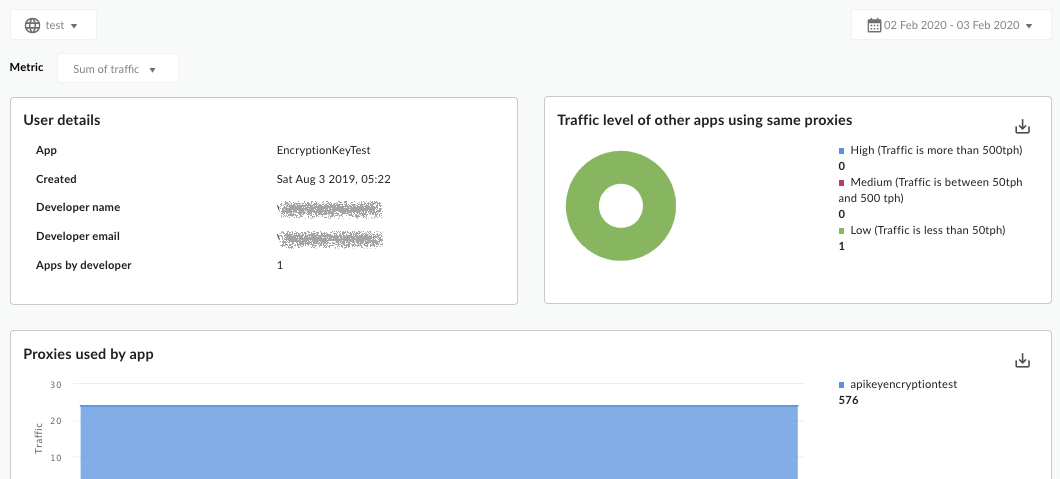
| متریک | توضیحات |
|---|---|
| پراکسی های استفاده شده توسط < نام برنامه > | همه APIهایی را که ترافیک ایجاد شده توسط برنامه انتخاب شده دارند اندازه گیری می کند. |
| برنامههای دیگر توسط Developer < نام برنامهنویس > | سایر برنامههایی را که ترافیک ایجاد میکنند و توسط همان توسعهدهنده برنامه انتخابی ثبت شده است، اندازهگیری میکند. |
| برنامه های دیگر که از همان پروکسی ها استفاده می کنند | برنامههای دیگر را اندازهگیری میکند، از همان توسعهدهنده یا غیر، که از همان مجموعه APIهای مورد استفاده برنامه انتخابشده استفاده میکنند. |
چه چیز دیگری باید در مورد این داشبورد بدانم؟
با استفاده از منوی کشویی Metric در بالای داشبورد، میتوانید معیارهای همه پراکسیها را مشاهده کنید یا به پراکسیهای خاص تعلیم دهید.
این داشبورد از کنترلهای استاندارد مانند انتخابگرهای تاریخ و تجمیع دادهها، نگه داشتن ماوس روی نمودارها برای زمینه بیشتر، صادرات دادهها به CSV و غیره استفاده میکند. برای کسب اطلاعات بیشتر، به استفاده از داشبوردهای تجزیه و تحلیل مراجعه کنید.

